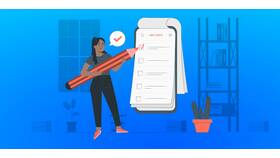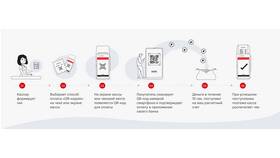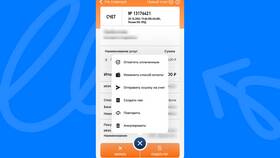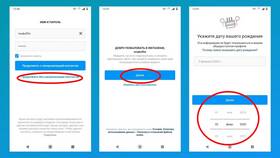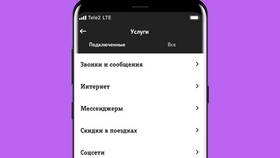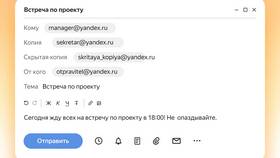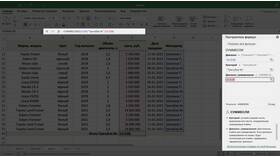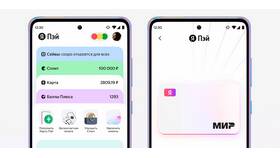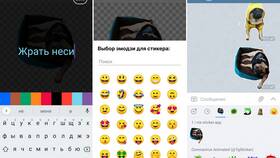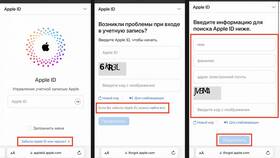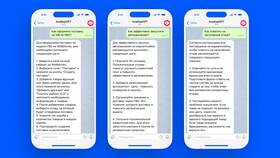Чек-лист в Excel помогает систематизировать задачи и контрольные точки. Рассмотрим пошаговый процесс создания функционального чек-листа.
Содержание
Подготовка структуры документа
| Элемент | Назначение |
| Столбец A | Номер пункта |
| Столбец B | Описание задачи |
| Столбец C | Статус выполнения |
Пошаговая инструкция создания
- Откройте новый файл Excel
- Создайте заголовки столбцов:
- № п/п
- Задача
- Выполнено
- Введите перечень задач в столбец B
- Настройте формат ячеек:
- Выделите столбец статусов
- Выберите "Формат ячеек" > "Числовой"
- Установите формат "Дата" или "Текст"
Добавление элементов управления
Вариант 1: Флажки (чекбоксы)
- Включите вкладку "Разработчик" (Файл > Параметры > Настроить ленту)
- Выберите "Вставить" > "Элемент управления" > "Флажок"
- Разместите флажки в столбце статусов
- Свяжите флажки с ячейками для автоматического учета
Вариант 2: Условное форматирование
- Выделите столбец статусов
- Выберите "Условное форматирование"
- Настройте правила отображения (цвет, шрифт)
- Добавьте формулу для автоматического подсчета выполненных пунктов
Настройка автоматического подсчета
| Функция | Пример | Назначение |
| СЧЁТЕСЛИ | =СЧЁТЕСЛИ(C2:C10;"Да") | Подсчет выполненных пунктов |
| ПРОЦЕНТ | =(СЧЁТЕСЛИ(C2:C10;"Да")/СЧЁТ(B2:B10))*100 | Процент выполнения |
Дополнительные улучшения
- Добавление фильтров для сортировки задач
- Создание выпадающих списков для статусов
- Настройка защиты листа от случайных изменений
- Добавление графиков прогресса выполнения
Совет:
Для сложных чек-листов используйте отдельные листы для разных категорий задач и сводную таблицу для общего контроля выполнения.